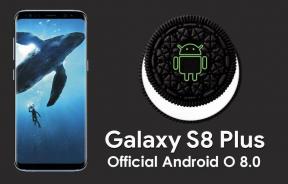Oplossing: Logitech B170 Wireless Mouse Scroll werkt niet
Gemengde Berichten / / June 08, 2022
Logitech staat altijd bekend om zijn elektronische gadgets van topmerken. De afgelopen jaren hebben ze echter een aantal best-in-class computeraccessoires bedacht die veel aandacht hebben gekregen. Als gevolg hiervan is het zeer zeldzaam om fouten in Logitech-apparaten te zien. Maar onlangs begonnen veel gebruikers te melden dat de Logitech B170 draadloze muisscroll niet werkt op hun pc.
Welnu, dit is, hoewel zeer schokkend, waar. Er kan echter een reden zijn voor dit probleem. Het exacte probleem is echter nog niet bekend. Maar maak je geen zorgen, want na een tijdje onderzoek heeft ons team enkele oplossingen voor dit probleem gevonden. Als u merkt dat de Logitech B170 draadloze muisscroll niet werkt, voert u deze correcties uit.

Pagina-inhoud
-
Hoe de Logitech B170 draadloze muis te repareren Scroll werkt niet
- Oplossing 1: sluit uw muis opnieuw aan
- Oplossing 2: start uw apparaat opnieuw op
- Oplossing 3: controleer op update van muisstuurprogramma
- Oplossing 4: update Windows-besturingssysteem
- Oplossing 5: controleer op schade
- Fix 6: Schakel uw muis uit
- Fix 7: Batterijen beschadigen
- Fix 8: zorg ervoor dat er geen ander apparaat is aangesloten
- Fix 9: update de Logitech Unifying-software
- Fix 10: bereik de Logitech-helpdesk
- Van het bureau van de auteur
Hoe de Logitech B170 draadloze muis te repareren Scroll werkt niet
Hier zijn enkele oplossingen die u kunt gebruiken om het probleem met het scrollen van de Logitech B170 draadloze muis op te lossen. Zorg er dus voor dat u ze zorgvuldig uitvoert en controleer of het probleem wordt opgelost of niet.
Oplossing 1: sluit uw muis opnieuw aan
Als uw muisrol niet werkt, kan dit het gevolg zijn van een technisch probleem. In dit geval moet u uw muis opnieuw aansluiten.
Veel gebruikers hebben gemeld dat het scrollprobleem was opgelost nadat ze hun muis opnieuw hadden aangesloten. Hier zijn de stappen om u te begeleiden in het geval u niet weet hoe u het moet doen:
advertenties
- Schakel eerst uw Logitech B170 in.
- Selecteer vervolgens een kanaal en klik op Verbinden.
- Je bent klaar. Controleer nu nogmaals of de muisknop opnieuw begint te werken of niet.
Oplossing 2: start uw apparaat opnieuw op
Wanneer u uw apparaat opnieuw opstart, schakelt u het uit en vervolgens weer in. Hiermee wordt uw apparaat afgesloten en opnieuw opgestart. In dit geval kan het probleem echter worden veroorzaakt door een ongewenst cachebestand dat op uw apparaat is opgeslagen en niet door uw muis.
U moet deze cachebestanden verwijderen om dit probleem op te lossen, maar hoe? Het is heel simpel. U kunt uw Logitech B170 Wireless Mouse eenvoudig opnieuw aansluiten nadat u uw hele systeem opnieuw hebt opgestart. Nu zult u zien dat het probleem is verdwenen.
Oplossing 3: controleer op update van muisstuurprogramma
Uw stuurprogramma's worden automatisch bijgewerkt wanneer u uw besturingssysteem bijwerkt, dus u hoeft geen superieure stuurprogramma's te installeren. Het kan echter voorkomen dat de stuurprogramma's om technische redenen niet automatisch worden bijgewerkt. Wanneer dit gebeurt, moet u ze handmatig upgraden. Als je niet weet hoe, volg dan deze stappen:
- Ga eerst naar de Apparaat beheerder.
- Tik daarna op de Muizen en andere aanwijsapparaten koppeling.
-
Klik daarna met de rechtermuisknop op de Logitech B170 Wireless Mouse en selecteer de Stuurprogramma bijwerken keuze.

Oplossing 4: update Windows-besturingssysteem
De prestaties van uw computer kunnen verbeteren na een update. Niettemin, wanneer uw systeem traag is en uw hardware oud is, moet u voorzichtig zijn bij het installeren van updates.
advertenties
Maar dat is een ander verhaal. Als gevolg hiervan wordt het updaten van uw besturingssysteem belangrijker wanneer uw computer is uitgerust met geweldige hardware. Helaas gaan er regelmatig compatibiliteitswijzigingen gepaard met deze updates, en als we die wijzigingen niet opmerken, is dit type probleem een veelvoorkomend probleem.
Controleren op updates op het systeem is daarom erg belangrijk. De stappen die u zullen helpen als u het niet weet, zijn als volgt:
- Ga naar het pad: Startmenu> Zoeken naar Windows Update.
-
Klik op de volgende pagina op Controleren op updates.

Oplossing 5: controleer op schade
Als u uw Logitech B170-muis eerder laat vallen, kan deze intern beschadigd raken, met als gevolg een defecte muis.
advertenties
U moet het lichaam van uw muis grondig inspecteren op uiterlijke schade om er zeker van te zijn dat het niet is beschadigd. Desalniettemin, als u er een vindt, moet u onmiddellijk contact opnemen met het dichtstbijzijnde servicecentrum om ze te laten repareren.
Fix 6: Schakel uw muis uit
Als u nog steeds merkt dat het scrollen van de Logitech B170-muis niet werkt, probeer dan uw muis uit te schakelen. U moet echter uw muis uitschakelen en de batterijen verwijderen om dit te doen. Wacht daarna even en plaats de batterijen. Nu zul je zien dat het weer goed begint te werken.
Fix 7: Batterijen beschadigen
Wat betreft de levensduur van de batterij van uw randapparatuur, deze gaan meestal zes maanden mee, maar soms gaan ze maar drie maanden mee, afhankelijk van uw gebruik. Dit betekent dat u mogelijk de batterijen van uw muis moet vervangen.
Als u uw Logitech B170 Wireless Mouse niet volledig hebt opgeladen, moet u dit eerst doen voordat u kunt controleren of het wordt opgelost of niet. Zo niet, dan is het mogelijk dat uw B170-batterijen beschadigd raken.
In dit geval moet u ze vervangen en vervolgens controleren. Eerder zeiden veel gebruikers dat het vervangen van de batterijen het scrollprobleem automatisch oploste.
Fix 8: zorg ervoor dat er geen ander apparaat is aangesloten
Het is mogelijk dat uw Logitech B170 draadloze muis-scroll niet werkt op uw apparaat als er een ander Bluetooth-apparaat is aangesloten op uw pc. Sluit daarom eerst de B170 aan na het loskoppelen van het andere apparaat.
Fix 9: update de Logitech Unifying-software
U kunt eenvoudig naar Logitech Options Software zoeken op de officiële website van Logitech om te zien of u de nieuwste versie op uw apparaat hebt geïnstalleerd.
Zorg ervoor dat de versie die u op uw apparaat hebt geïnstalleerd, overeenkomt met de versie die beschikbaar is op hun site. Om de nieuwe versie eerst te installeren, moet u de oude versie van uw computer verwijderen. Volg daarna de normale installatieprocedure.
Fix 10: bereik de Logitech-helpdesk
De Logitech-community is de beste plek om peer-to-peer-klantenondersteuning te vinden als u nog steeds te maken heeft met scrollfouten. Voor een beperkte tijd nadat uw Harmony voor het eerst is ingesteld, kunt u voor ondersteuning contact met ons opnemen via gratis telefoon of e-mail.
Zij zullen binnen zeven dagen na het indienen van de klacht reageren op de klacht van de klant, zodat u ze kunt gebruiken om uw klachtenticket in te dienen. Daarna hoef je alleen nog maar geduldig op het antwoord te wachten.
Van het bureau van de auteur
De Logitech B170 draadloze muis is een van hun beste muizen, en het is een van de beste Logitech-muizen in het algemeen. Toch kunnen dit soort problemen gebruikers gemakkelijk lastig vallen en niemand wil ermee te maken krijgen. Dit concludeert dus mijn oplossing voor het oplossen van de Logitech B170 draadloze muis-scroll werkt niet. Ik hoop dat je het nuttig vond. Voor verdere vragen, reageer hieronder.